
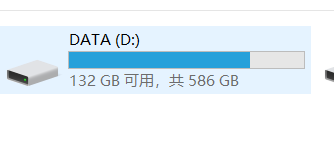
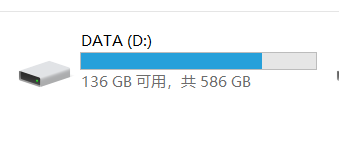
待补充
a. 虚拟机磁盘占用与宿主机占用

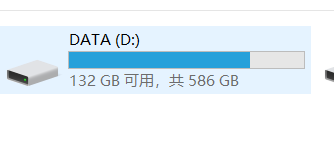
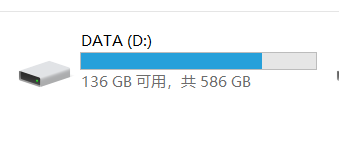
b. 虚拟机设定值过大会怎么样
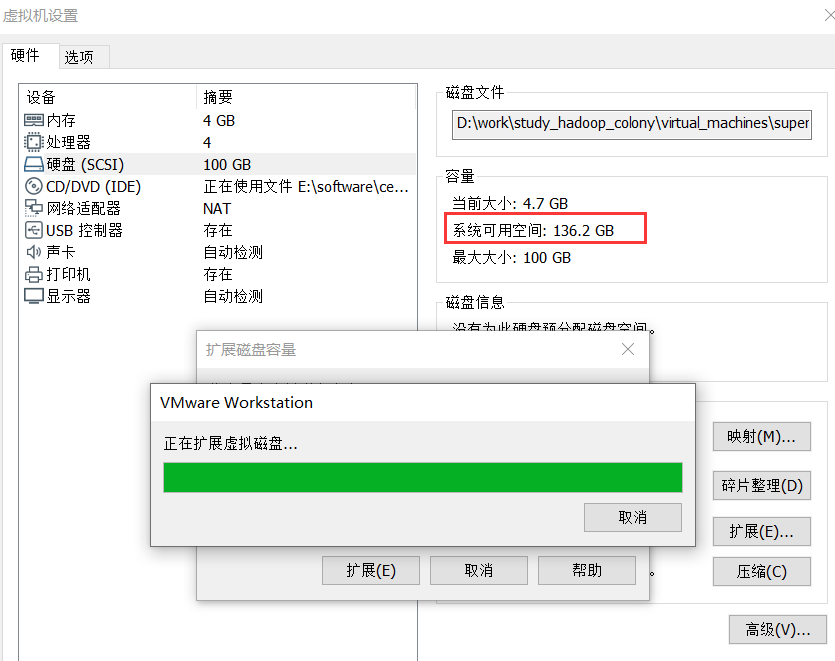
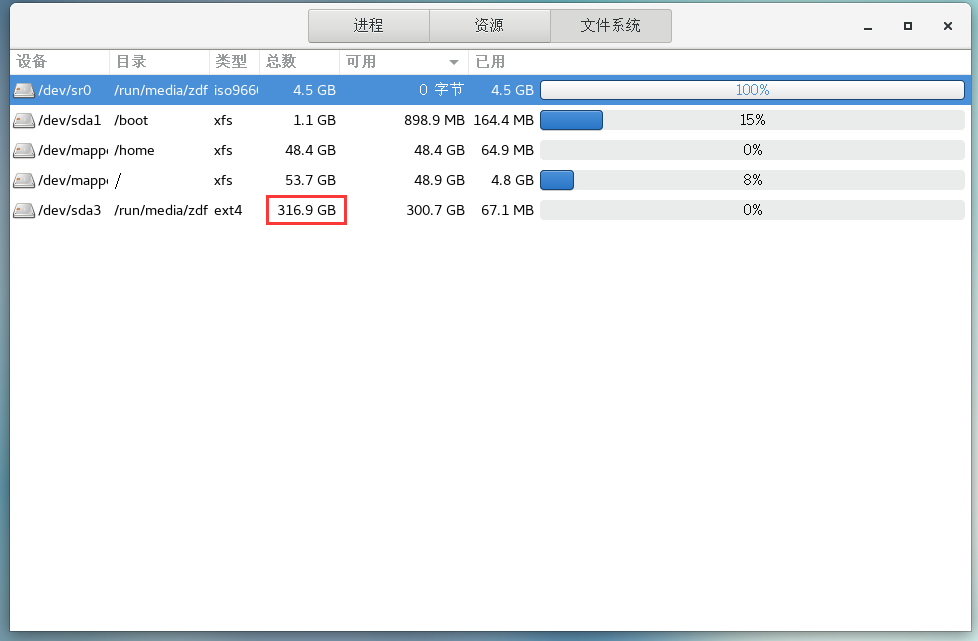
c. 小结4. cpu数与核心数
虚拟机磁盘大小只是设置一个可用磁盘上限,并不是实际占用,也不是实际可用(所以可以随便点,不要太小就可以)。这里根据我们的需求,需创建3个虚拟机,每个100GB就可以了。
cpu虚拟化<ul>不考虑计算机虚拟化技术的话,虚拟机台数 * 虚拟机cpu个数 * cpu核心数 网络连接->启用VMnet8->鼠标右键点击VMnet8->属性->ipv4设置
IP地址:使用下面的IP地址设置valueIP地址192.168.10.15子网掩码255.255.255.0默认网关192.168.10.2
dns设置:使用下面的DNS地址设置value首选DNS192.168.10.2备用DNS8.8.8.82.vmware设置
VMnet信息
| 欢迎光临 IT评测·应用市场-qidao123.com (https://dis.qidao123.com/) | Powered by Discuz! X3.4 |